mastercam这款软件想必很多用户都是比较熟悉的,他可以帮助用户方便快速的进行一些图形的设计和处理,有很多非常实用的功能,使用起来也是方便快速的,并且这款软件是有多种版本的,我们在更新版本之后,有的文件夹需要一同进行更新处理,要不然更新之后的软件使用起来会有很多麻烦,只是很多用户还不知道mastercam这款软件更新后要怎么处理。所以接下来我就跟大家分享一下这款软件更新后处理的操作方法吧,有需要的朋友不妨一起来看看我分享的这篇方法教程。

1.首先我们可以使用新工具来进行处理,打开之后在文件选项菜单中找到转换功能,选择迁移向导点击进去即可。
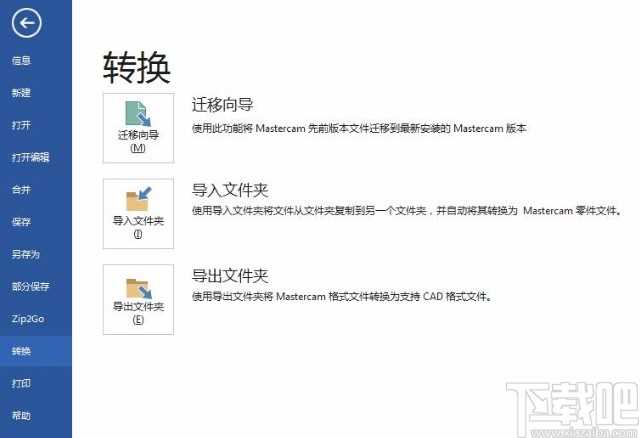
2.点击进入到迁移向导界面之后,出现下图所示的界面,如果想要更新上一个版本的文件到当前版本的话,就选择其中的Basic这个选项,如果是要升级指定文件,就选择Advanced这个选项。
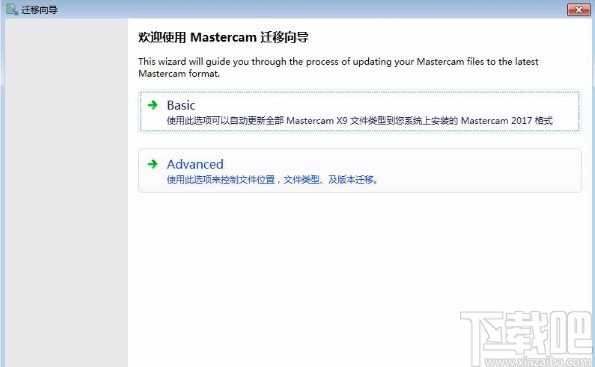
3.我就以后者来跟大家演示,选择Advanced之后需要选择文件夹,也就是更新指定文件的目标文件夹,选择文件类型之后,可以对相应的文件类型进行更新迁移,这里建议大家全部选择,不进行修改点击下一步即可。
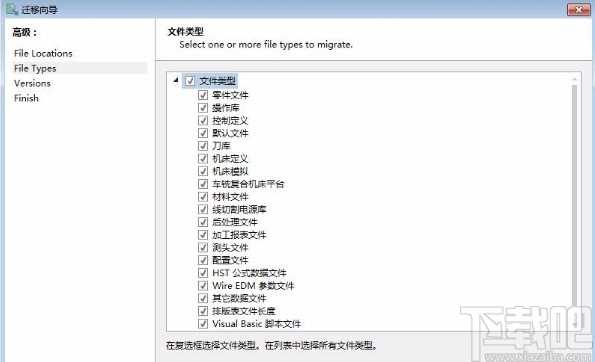
4.进入到下一步,我们就需要对更新的版本进行选择了,每一个版本的软件可以更新之前的三个版本,我们全部勾选之后点击下一步。
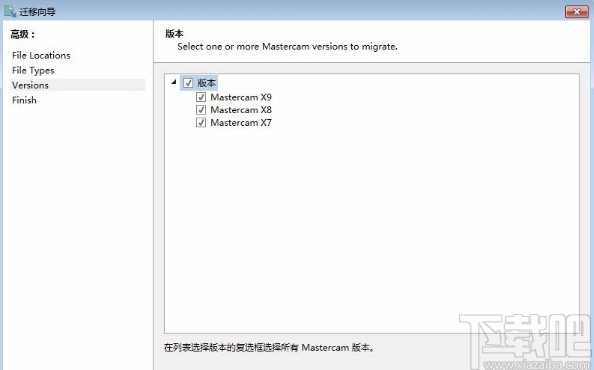
5.下一步之后就会自动进入到更新处理的操作,我们可以看到一个处理中的提示,等待处理完成即可。
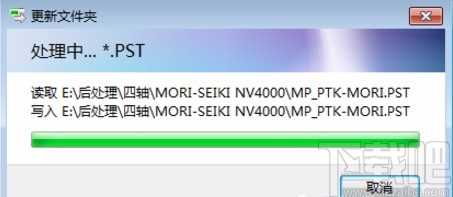
6.还有一条注意事项就是在选择目标文件夹的时候,如果选择的和原始文件夹一样的话就会出现下图所示的界面,我们再根据自己的需求来选择其中的选项即可。
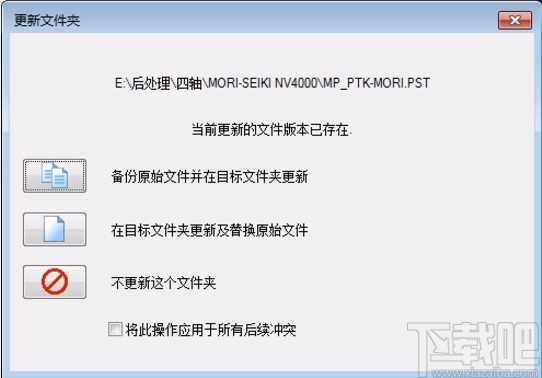
7.最后等到更新处理操作完成,打开目标文件夹之后就可以得到新文件了,如下图中所示。
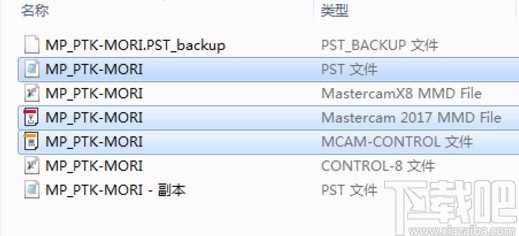
以上就是我今天跟大家分享的mastercam这款软件更新后处理的具体操作方法,有需要的朋友赶紧试一试这个方法吧,希望这篇方法教程能帮到大家。
